F7、F8などのファンクションキーで文字変換したいのに、音量調整などが動く原因や切替方法。
※当サイトには広告やプロモーションが含まれています。

PCのキーボードで文字入力から変換を行うために、ファンクションキー[F6]~[F10]を利用される方は多いと思います。
以下は[F1]~[F12]まで、ファンクションキーの機能を簡単にまとめたものになります。
(実行する場所やアプリケーションなどによって異なる場合がございます。)
| ファンクションキー | 機能 |
|---|---|
| F1 | ヘルプ表示 |
| F2 | ファイルやフォルダの名前変更 |
| F3 | ページ内検索 |
| F4 | Edge や エクスプローラーでアドレスバー選択 |
| F5 | ページ更新(リロード) |
| F6 | 平仮名に変換 |
| F7 | 全角カタカナに変換 |
| F8 | 半角カタカナに変換 |
| F9 | 全角英数に変換し、小文字⇨大文字⇨先頭大文字の切替 |
| F10 | 半角英数に変換し、小文字⇨大文字⇨先頭大文字の切替 |
| F11 | ウィンドウの全画面表示⇔全画面表示の終了 |
| F12 | Office で「名前を付けて保存」の起動 対応ブラウザで開発者ツールの起動 |
[F6]~[F10]も素早く文字変換できて便利な機能なのですが、
「ファンクションキーで変換したいのですが、うまくいかず音量調整など他の機能が動いてしまいます。」
といったご質問やご相談をいただくことも多くございます。
こちらのページでは、Windows の ノートPCでファンクションキー[F1]~[F12]を使ったときに他の機能が動き、文字変換などやりたいことができない場合の原因や対処方法などを記載させていただきます。
もしMac の場合の情報をお探しでしたら、以下のページをご参考になさってください。
⇨ Mac でF1、F2、・・ファンクションキーの機能を切り替える方法。
F1、F2、F3、~F12 キーを押したときに、やりたいことと異なる機能が動作してしまう原因
キーボードの[F1][F2][F3][F4][F5][F6][F7][F8][F9][F10][F11][F12]には、ファンクションキーの機能だけでなく音量や明度の調整などもう1つの機能が割り当てられていることがございます。
メーカーやモデルによって異なりますが、キーをみるとF7という文字とは別に音量マークなどが刻印されているのがご確認いただけるのではないでしょうか。
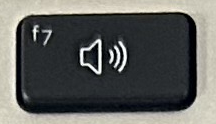
その場合、通常のファンクションキーの機能と、もう一つの機能を該当キー単独で押すか[FN]キーと同時に押すかによって切り替えて利用できます。
そして単独で押した場合と[FN]キーと同時に押した場合に、それぞれどちらの機能を動作させるかも切り替えることができるようになっているのです。
「変換が行えない」など、やりたいことが出来ずに異なる機能が動作してしまうと感じる多くのケースが、どちらの機能を動作させるかの状態(設定)が意図せず切り替わってしまっていることに起因しています。
通常のファンクションキーの機能と印字されているアイコン機能の切替の例
ファンクションロック ( fn lock )という機能を持った機種の場合、単独で押した場合と[FN]キーと同時に押した場合に動作する機能をキーボード上の操作で切り替えることが可能です。
例えば、HP の ノートPCで ELITEBOOK630 などの機種では、左の[Shift]キーに fn lock と印字されており、そのキー(左の[Shift]キー)と[fn]キーを同時に押すことでファンクションロックの状態を切り替えることができます。
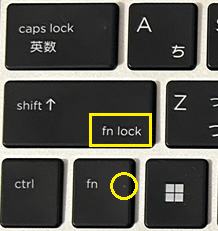
[fn]キーには、ファンクションロックの有効・無効を表すランプがあり以下の表のような動作になります。
| fn lock ランプ | [F1]~[F12]を単独押し | [fn]キーと[F1]~[F12]を同時押し |
|---|---|---|
| 点灯 | 通常のファンクションキーの機能 (文字変換など) | 印字されているマークの機能 (音量調整など) |
| 消灯 | 印字されているマークの機能 (音量調整など) | 通常のファンクションキーの機能 (文字変換など) |
他のメーカーや機種でのファンクションロックの状態切替はメーカーやモデルによって、[FN]キーを押すごとに切り替わったり、[FN]キー+[ESC]キーで切り替えたり、BIOS設定内で切り替えたりと様々です。
切り替え方法がわからない場合には各メーカーや機種のマニュアルやヘルプページなどをご確認いただくとよいかと思います。
まとめ
こちらのページでは、Windows のノートPCで[F1][F2]・・・などのキーを押したときに意図しない機能が動作してしまう原因や、文字変換などのファンクションキーの機能とキーに印字された音量や明度調整などのアイコンの機能を切り替える方法などについて記載させていただきました。
やりたいことができないと焦ってしまうかもしれませんが、理屈がわかれば焦らず切り替えを行ったり対処できるのではないでしょうか。
[F1]~[F12]キーは使い方によって作業効率が変わってきます。
上手に使っていきたいですね。
当サイト内には他にも文字入力の際などに「あれ?どうやって入力するんだったかな?」となりがちな内容について入力方法などをとりあげているページがございます。
以下でいくつか紹介させていただきますので、もしすぐに思い出せないなど気になる内容のページがございましたら、該当のページもご覧いただけますと幸いです。
【PCでの文字や記号などの入力方法に関する参考ページ】
⇨ Windows でのキーボード文字入力などに関するまとめページ
⇨ Mac で読み方がわからず変換できない難漢字や絵文字、記号などを入力する用途別4つの方法。
⇨ パソコンで小さい あ・い・う・え・お(ぁぃぅぇぉ、ァィゥェォ)などを入力する方法。
⇨「デュ」「ドゥ」「トゥ」「ツァ」などをPCで文字入力する方法と一覧。
⇨ PCキーボードで小さい「カ(ヵ)」や「ケ(ヶ)」を入力する方法。
⇨ PCで「L」や「ト」のような文字(記号)を入力する方法。
こちらのページはここまでとなります。ここまでご覧いただきありがとうございました。


